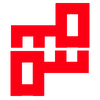email_encryption
Unterschiede
Hier werden die Unterschiede zwischen zwei Versionen der Seite angezeigt.
| Beide Seiten, vorherige ÜberarbeitungVorherige ÜberarbeitungNächste Überarbeitung | Vorherige ÜberarbeitungLetzte ÜberarbeitungBeide Seiten, nächste Überarbeitung | ||
| email_encryption [2014-03-14 20:57] – bekassine | email_encryption [2014-03-14 21:16] – [GPG mit Thunderbird (deutsch)] bekassine | ||
|---|---|---|---|
| Zeile 1: | Zeile 1: | ||
| - | //English below// | + | ==== GPG with Thunderbird (english) ==== |
| - | ==== GPG mit Thunderbird (deutsch) ==== | + | 1) Install |
| - | + | ||
| - | 1) Installieren | + | |
| * [[http:// | * [[http:// | ||
| - | * [[http:// | + | * [[http:// |
| - | * Enigmail in Thunderbird | + | * Install |
| - | + | ||
| - | 2) Email-Account in Thunderbird einrichten | + | |
| - | + | ||
| - | 3) Schlüsselpaar generieren | + | |
| - | + | ||
| - | 4) [[http:// | + | |
| - | + | ||
| - | 5) Eigenen Public Key exportieren | + | |
| - | + | ||
| - | 6) Verschlüsselte Email mit eigenem Public Key im Anhang an __flit.cryptoparty@gmail.com__ schicken | + | |
| + | 2) Set up your email account in Thunderbird | ||
| + | 3) Generate your own key pair | ||
| + | 4) Download [[http:// | ||
| + | 5) Send an encrypted email to __flit.cryptoparty@gmail.com__ with you own public key attached | ||
| + | * in Thunderbird click on the symbol with three horizontal lines > Open PGP > Key Management > right click your own key > Send Public Keys by Email | ||
| \\ | \\ | ||
| - | ==== GPG with Thunderbird (english) ==== | + | ==== GPG mit Thunderbird (deutsch) ==== |
| - | 1) Install | + | 1) Installieren |
| * [[http:// | * [[http:// | ||
| - | * [[http:// | + | * [[http:// |
| - | * Install | + | * Enigmail in Thunderbird |
| - | 2) Set up your email account | + | 2) Email-Account |
| - | 3) Generate your own key pair | + | 3) Schlüsselpaar generieren |
| - | 4) Download | + | 4) [[http:// |
| - | + | ||
| - | 5) Export your own public key | + | |
| - | 6) Send an encrypted email to __flit.cryptoparty@gmail.com__ | + | 5) Verschlüsselte Email mit eigenem Public Key im Anhang |
| + | * in Thunderbird Klick auf Symbol mit drei waagrechten Linien > Open PGP > Schlüsselverwaltung > Rechtsklick auf eigenen Key > Public Key via Email senden | ||
email_encryption.txt · Zuletzt geändert: 2014-04-01 11:35 von bekassine